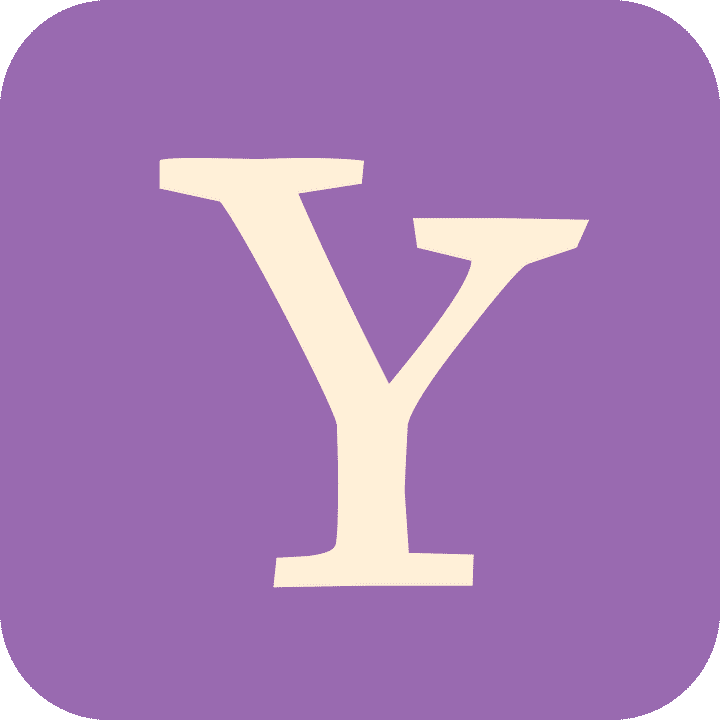
مواصفات تكوين بريد Yahoo في Outlook لنظام التشغيل Mac
على الرغم من أن مهمة الإعداد التلقائي بريد ياهو في Outlook 2016 أو 2019 قد تبدو معقدة للوهلة الأولى, مزامنة كل من الخاص بك ياهو و توقعات الحسابات بسيطة ومباشرة, بغض النظر عن الجهاز الذي تحتاج إليه للقيام بذلك. لتجنب إعداد بريد Yahoo في Outlook 2016 فشل, قم بإعداد حساب Yahoo الخاص بك لمزامنة جميع البيانات تلقائيًا (إدخالات البريد الإلكتروني, قوائم الاتصال, وأحداث التقويم). لا تتردد في استخدام إعدادات بريد Yahoo لهذا الغرض.
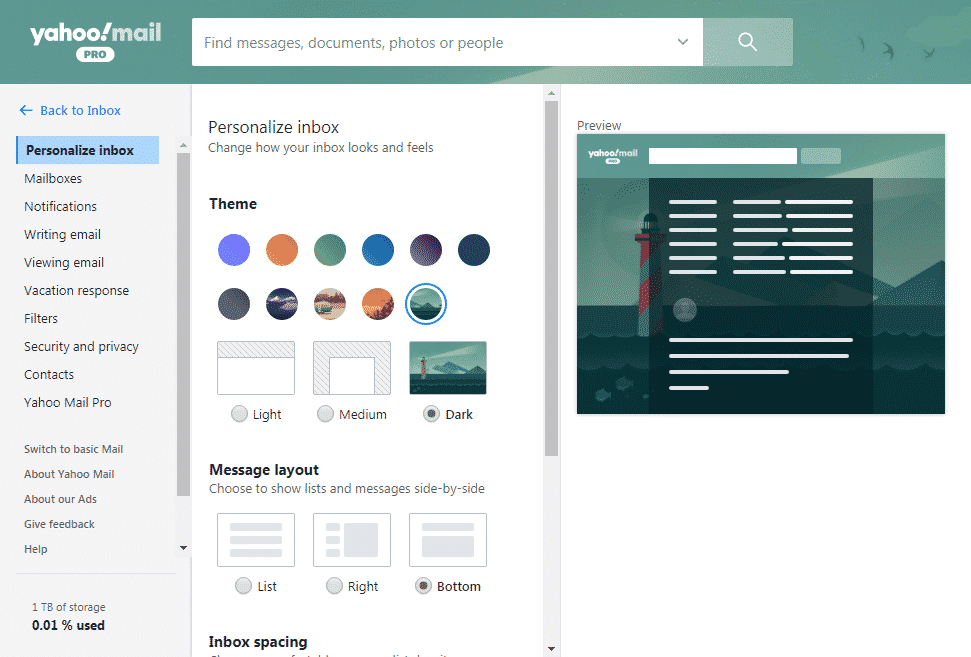
في حالة استخدام عميل Outlook المثبت على جهاز الكمبيوتر الخاص بك, من الأفضل تكوين برنامج المزامنة لمزامنة جهات اتصال Outlook وبيانات التقويم. عندما يتعلق الأمر باستخدام خدمة البريد الإلكتروني على موقع Yahoo على الويب, يمكنك ببساطة إعداد حسابك باتباع نفس الخطوات مثل إعداد Outlook. وهكذا, إعداد بريد Yahoo في Outlook 2016 لن يأخذك أكثر من 10 دقائق ولن تتطلب أي معرفة تقنية خاصة منك. ما عليك سوى اتباع الخطوات التالية حتى لا تفوتك أي مهام مزامنة مهمة.
خطوة 1
انقر أدوات القائمة ثم انقر فوق حسابات…
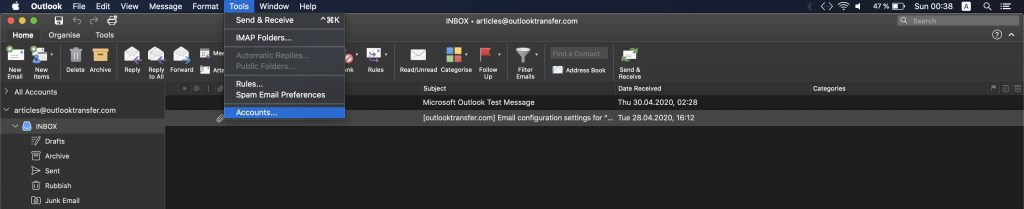
خطوة 2
انقر فوق المزيد + الرمز في الجزء السفلي واختر حساب جديد…
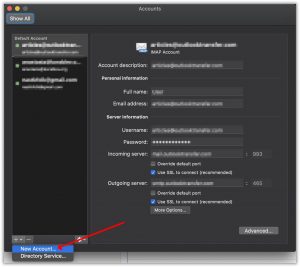
خطوة 3
حدد الخاص بك ياهو عنوان البريد الإلكتروني في مربع الحوار الذي يظهر ثم انقر استمر
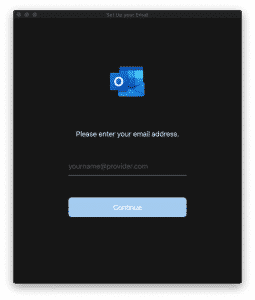
خطوة 4
أدخل كلمة المرور الخاصة بك وانقر إضافة حساب
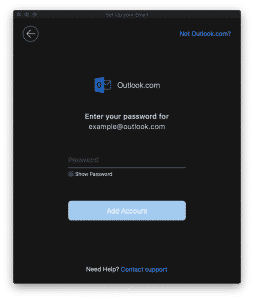
سيقوم Outlook بتحميل كافة الإعدادات من ياهو الخادم وتكوين كل شيء آخر تلقائيًا.
تكوين Yahoo و Outlook.com في الهاتف الذكي
خطوة 1
اسحب لأسفل على الشاشة الرئيسية والوصول إلى قائمة الجهاز (Android أو iOS) قيد الاستخدام; ثم اضغط على أيقونة إعدادات Yahoo outlook لفتح قائمة الإعدادات. إذا كنت تستخدم Microsoft Windows, لديك لتشغيل Outlook وانقر فوق القائمة (التبويب) الملف.
خطوة 2
انقر على الحسابات واختر أيقونة إضافة حساب.
خطوة 3
سيتم فتح النافذة الجديدة تلقائيًا, انقر على البريد الإلكتروني هناك, حدد خيار التقويم. بمجرد الانتهاء من ذلك, انقر فوق جهات الاتصال لفتح نموذج إضافة حساب.
خطوة 4
اكتب عنوان بريدك الإلكتروني في Yahoo أو Outlook.com في الحقل المسمى عنوان البريد الإلكتروني وانقر فوق التالي.
خطوة 5
اكتب كلمة المرور الخاصة بك في حقل كلمة المرور وانقر فوق التالي. سترى تلقائيًا قائمة بخيارات المزامنة في Outlook 2016 إعدادات بريد Yahoo.
خطوة 6
قم بتشغيل مزامنة البريد الإلكتروني بالنسبة لك. افعل نفس الشيء مع التقويم وجهات الاتصال - قم بتشغيلها لتمكين مزامنة البيانات.
خطوة 7
لإكمال بريد ياهو الإعداد في Outlook 2016 لل ماك, انقر فوق إنهاء. كنتيجة ل, سيقوم الجهاز بإنشاء اتصال بخادم البريد وتنزيل رسائلك وبياناتك مباشرةً من الخادم. يتم تخزين الحساب في مركز منفصل, ويتم مزامنة حسابك تلقائيًا عندما يكون الجهاز متصلاً بالإنترنت.
لماذا من المهم أن تفعل التكوين?
عندما يضيف المستخدمون أحداثًا إلى تقويمهم عبر الإنترنت ويكون لديهم إدخال مهم في صندوق بريدهم لا يمكنهم الوصول لسبب ما, يمكنهم أيضًا إضافة جميع هذه البيانات إلى تقويم Outlook. الشرط الوحيد لتحقيق ذلك هو وجود مزامنة الحساب في المكان. ستساعدك الحلول المذكورة أعلاه على التعامل مع المهمة; ومع ذلك, هناك بعض البدائل الجيدة الأخرى.
الخيارات التي وجدناها:
- استخدام مكتبة PHP, يقوم ICAL بإنشاء ملف .ics ويمكن للمستخدم تنزيله وتثبيته. إنها ليست الطريقة الأكثر ملاءمة, ولكنه حل فعال;
- استخدم SharePoint أو Exchange Server, ولكن إذا لم تكن لديك خبرة في تقنيات Microsoft, قد لا يكون مثاليا بالنسبة لك.
في حال لم تكن قد قررت كيفية تكوين بريد Yahoo في Outlook 2016, جرب خيارات مختلفة وتحقق من الخيار الأفضل لك.








